Apple a lansat astăzi noul abonament Apple News+ cu introducerea iOS 12.2. Noua ofertă de servicii de conținut oferă utilizatorilor acces la peste 300 de reviste și publicații.
Vom explora unele dintre elementele de bază despre configurarea acestui nou abonament, precum și evidențiem soluții alternative și alte sfaturi care ar trebui să vă ajute să depășiți unele provocări inițiale, dacă există. Am adăugat, de asemenea, o secțiune concentrată pe informații pentru abonații existenți Texture.
Legate de:
- Este prezentarea Showtime: Apple anunță Apple TV+ și multe altele!
- Cum să utilizați Apple News în macOS Mojave
- Apple News+ are o nouă caracteristică ingenioasă - iată cum să o folosești pe iPhone, iPad și Mac
Cuprins
- Cum să vă abonați la Apple News+ pe iPhone sau iPad
- Unii utilizatori se confruntă cu probleme de configurare cu serviciul Apple News+
- Nu puteți obține Apple News+ pe dispozitiv?
- Blocat în bucla de achiziții pe ecranul de configurare Apple News +
- Reviste descărcate care lipsesc din secțiunea „Revistele mele” din Apple News+
- Imposibil de configurat Apple News+ și Family Sharing
- Cum pot șterge revistele descărcate din Apple News+?
- Nu puteți accesa Apple News+ pe alt dispozitiv Apple?
- Cum să anulați abonamentul Apple News+ pe iPhone
- Apple News+ continuă să se prăbușească pe iOS după iOS 12.2
- Cum să utilizați Apple News+ pe MacBook
- Înregistrarea la Apple News+
-
Folosind Apple News+ pe Mac
- Ecranul „acasă” Apple News+
- Răsfoirea categoriilor în Apple News+
- Citind o revista
- Descărcarea unei reviste pentru citire offline pe MacBook
- Dar ziarele și abonamentele digitale?
- Vizualizare revistele mele pe MacBook
- Cum să anulați abonamentul Apple News+ pe Mac
- Aplicația Apple News se blochează sau nu răspunde după cea mai recentă actualizare macOS
- Ce se întâmplă cu abonamentul meu Texture?
-
În concluzie
- Postări asemănatoare:
Cum să vă abonați la Apple News+ pe iPhone sau iPad
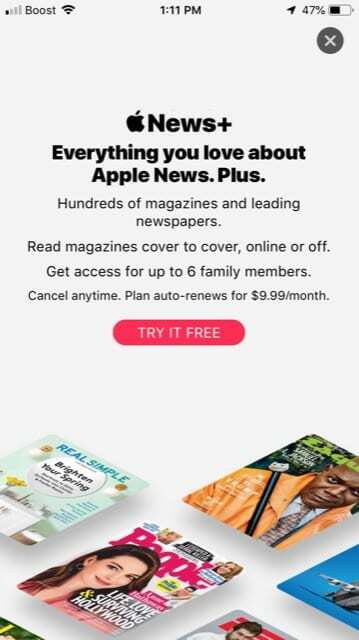
După ce v-ați actualizat iPhone-ul sau iPad-ul la iOS 12.2:
- Lansați aplicația Apple News
- Atingeți fila Știri+ din partea de jos a ecranului
- Atingeți „Încercați-l gratuit” pentru a începe serviciul de abonament.
- Introduceți acreditările Apple ID sau confirmați cu FaceID.
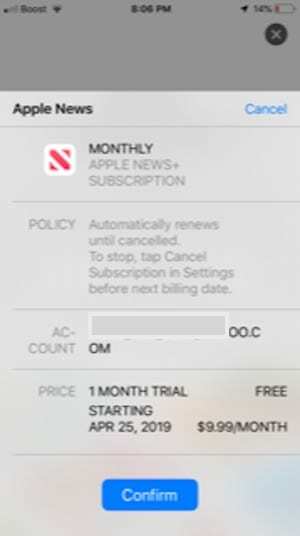
Confirmați înregistrarea pentru Apple News plus. 
Apple News + rămâne blocat pe ecranul de achiziție - Veți vedea mesajul „Cumpărare...”.
- Odată ce tranzacția este confirmată, veți primi un e-mail de la Apple
- Sunteți gata să începeți să utilizați noul serviciu Apple News+
Unii utilizatori se confruntă cu probleme de configurare cu serviciul Apple News+
Mai mulți utilizatori au raportat provocări în timp ce încercau să acceseze și să configureze Apple News+.
Unii utilizatori s-au putut înscrie la serviciul Apple News+ doar pentru a vedea mesajul că s-au abonat. Indiferent de motiv, aceștia nu pot accesa conținutul de pe dispozitivele lor Apple.

Alți utilizatori s-au înscris cu succes la Apple News+, dar apoi îi duce înapoi la pagina „Încercați gratuit” din nou.
Acest articol vă oferă câteva sfaturi și soluții pentru a gestiona unele dintre aceste probleme asociate cu serviciul Apple News +.
Am testat serviciul de abonament fără probleme. Singura problemă pe care am găsit-o în timpul testării a fost bucla „Achiziție...” de pe iPhone, despre care am discutat mai jos.
Înainte de a explora sfaturile și soluțiile, vă sugerăm asta reporniți iPhone-ul sau iPad-ul odată ce ați instalat cu succes iOS 12.2
Nu puteți obține Apple News+ pe dispozitiv?
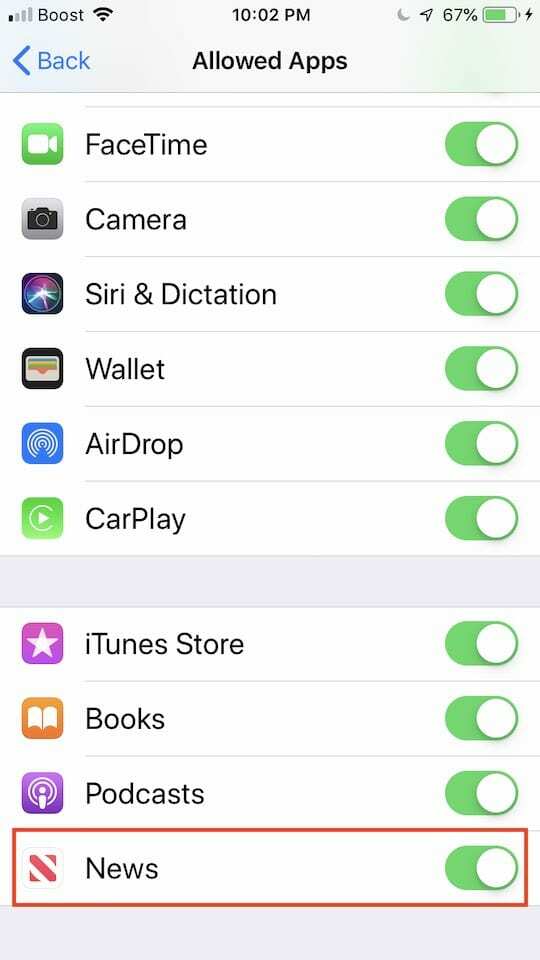
Iată câteva sfaturi generale care ar putea fi utile dacă întâmpinați probleme cu accesarea și configurarea abonamentului News+ pe iPhone sau iPad
- Reporniți iPhone-ul sau iPad-ul.
- Asigurați-vă că nu sunteți în spatele unui VPN. Dezactivați orice servicii VPN aflate în uz pe iPhone sau iPad și apoi încercați.
- Încercați o altă rețea Wi-Fi sau dezactivați Wi-Fi și doar utilizați Cellular și apoi verificați și vedeți dacă funcționează.
- Deconectați-vă de la ID-ul Apple, reporniți dispozitivul și conectați-vă din nou, apoi încercați să vă abonați la serviciul Apple News +.
- Apăsați pe Setări>Durata ecranului>Conținut și restricții de confidențialitate>Aplicații permise – asigurați-vă că aplicația Știri este activată aici. (Dacă vedeți erori legate de restricții când încercați să vă înscrieți)
- Dacă totul eșuează, ștergeți aplicația Apple News de pe dispozitiv și reinstalați-o din AppStore și apoi încercați din nou.
Blocat în bucla de achiziții pe ecranul de configurare Apple News +
Pentru unii utilizatori (inclusiv noi), procesul pur și simplu se blochează la ecranul „Cumpărare…”.

Dacă rămâneți blocat pe acest ecran, ieșiți din aplicație și apoi reporniți aplicația Apple News, apăsați pe Știri + Tab în mijlocul ecranului și ar trebui să puteți accesa conținutul Știri + de pe iPhone.
De asemenea, ar trebui să vedeți un e-mail de la Apple în căsuța de e-mail care confirmă că v-ați înscris pentru abonamentul Apple News+.
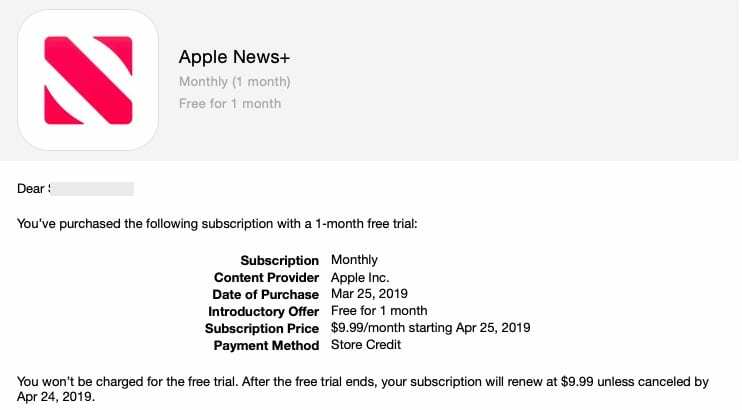
Reviste descărcate care lipsesc din secțiunea „Revistele mele” din Apple News+
Aceasta este mai puțin o problemă și mai mult o problemă de semantică.
Există o mare diferență între descărcarea unei reviste și urmărirea unei reviste în Apple News +.
Reviste pe care alegeți să le „urmărești” vor apărea numai în secțiunea „Revista mea”. Puteți descărca reviste fără a le urma, dar aceste titluri nu vor apărea în secțiunea „Revista mea”.
Conform instrucțiunilor Apple,
"Dupa tine urmăriți o revistă, numere noi ale revistei se descarcă automat pe dispozitivul tău iOS, atâta timp cât ești conectat la Wi-Fi și ai suficient spațiu de stocare pe dispozitiv. Problemele nu se descarcă automat pe Mac.”
Imposibil de configurat Apple News+ și Family Sharing
Configurarea funcției de partajare în familie pentru Apple News + a avut, de asemenea, o parte echitabilă de provocări pentru unii utilizatori.
Trebuie să vă asigurați că ați activat partajarea achiziției pentru ca asta să funcționeze.
Organizatorul trebuie să activeze Partajarea achizițiilor pentru ca membrii să poată folosi News+.
Cum pot șterge revistele descărcate din Apple News+?
Conform îndrumărilor Apple,
„Nu puteți șterge o problemă pe care o descărcați pe dispozitiv. Noile numere ale revistelor pe care le urmăriți se descarcă automat pe dispozitivul iOS atunci când sunteți conectat la Wi-Fi (și aveți suficient spațiu de stocare).
Problemele descărcate automat se șterg după 30 de zile sau mai devreme dacă spațiul de stocare este limitat.
Problemele descărcate manual nu se vor șterge decât dacă spațiul de stocare este limitat. “
Dacă dispozitivul dvs. are capacitati limitate de stocare, poate doriți să vă regândiți înainte de a începe să descărcați manual mai multe reviste pe iPhone sau iPad.
Nu puteți accesa Apple News+ pe alt dispozitiv Apple?
Am văzut rapoarte despre unii utilizatori care se luptă să obțină conținutul Apple News + pe toate dispozitivele lor Apple, odată ce s-au abonat la acesta folosind un singur dispozitiv.
Dacă v-ați abonat folosind iPhone-ul și nu puteți accesa serviciul pe iPad, nu sunteți singur. Există și alți utilizatori care se confruntă cu o problemă similară.
Asigurați-vă că ambele dispozitive au fost actualizate la iOS 12.2
Acesta este probabil o eroare în software.
O soluție care pare să funcționeze pentru unii utilizatori este să dezabonați-vă folosind iPhone-ul și apoi re-abonați-vă folosind iPad-ul. Când faceți acest lucru, veți putea accesa Apple News + atât pe iPad, cât și pe iPhone.
Cum să anulați abonamentul Apple News+ pe iPhone
Secțiunea de mai sus sugerează să vă dezabonați și apoi să vă re-abonați de la serviciul Apple News + pentru a-l face să funcționeze pe un alt dispozitiv Apple sub id-ul dumneavoastră Apple.
- Atingeți aplicația Apple News pentru a lansa
- Atingeți fila „Urmărire” din colțul din dreapta jos al ecranului
- Derulați până la capăt și atingeți „Gestionați abonamentele”
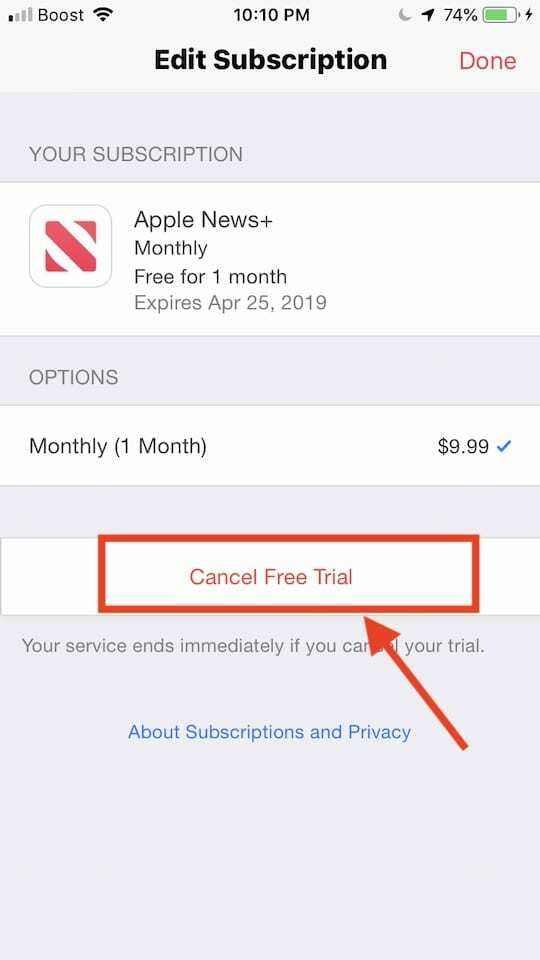
Anulați abonamentul Apple News plus prin gestionarea abonamentelor. - Pe acest ecran următor, atingeți „Anulați încercarea gratuită” și alegeți confirma
Acest lucru va anula serviciul dvs. gratuit de abonament Apple News+.
Apple News+ continuă să se prăbușească pe iOS după iOS 12.2
Unii utilizatori par să aibă probleme cu Apple News în această dimineață. Aplicația pare să se prăbușească în mod neașteptat. Nu am văzut această problemă ieri când a fost lansat noul iOS 12.2. Pare a fi o problemă pe serverele Apple și sperăm că o analizează.
Între timp, asigură-te că ai v-ați repornit iPhone-ul sau iPad-ul după iOS 12.2 actualizați pentru a reduce șansa de blocare a aplicațiilor.
O altă soluție la problema prăbușirii, raportată de unii utilizatori, este să urmați acești pași în secvență.
- Lansați aplicația Știri
- Atingeți imediat fila Știri + din partea de jos a ecranului
- Lăsați această pagină să completeze încărcarea
- Apoi, atingeți fila Azi și aplicația nu se blochează
Cu siguranță o soluție ciudată și nu am testat asta. Încearcă și vezi dacă funcționează pentru tine. Credem că problema se află pe serverele Apple și vor rezolva această problemă foarte curând.
Cum să utilizați Apple News+ pe MacBook
În timpul evenimentului său de anunț, Apple a petrecut destul de mult timp examinând Apple News+ pe iPhone și iPad. Dar nu a pătruns cu adevărat în platforma pe macOS.
Este în regulă. Suntem aici pentru a vă ajuta cu tot ce trebuie să știți despre utilizarea Apple News+ pe Mac.
Înregistrarea la Apple News+
Notă: Înainte de a vă putea înscrie la Apple News+, va trebui să vă asigurați că aveți macOS 10.14.4 instalat pe sistem. Versiunile anterioare ale aplicației Apple News nu acceptă News+.
- Deschide Apple News pe Mac-ul tău.
- Căutați categoria Știri+ în bara laterală. Apasa pe el.
- Ar trebui să vedeți un banner sau o ofertă de abonament în pagina Știri+ dacă nu sunteți deja abonat. Faceți clic pe el și urmați instrucțiunile.
Rețineți că Apple oferă o perioadă de încercare gratuită completă de o lună tuturor utilizatorilor iOS și macOS. Există o singură încercare pentru fiecare cont, dar Apple News+ va funcționa pe toate dispozitivele dvs.
Folosind Apple News+ pe Mac
Apple News+ este o caracteristică suplimentară a aplicației native Apple News. După cum vă puteți aștepta, veți accesa conținutul suplimentar folosind acea aplicație.
În macOS și iOS, există acum o categorie sau o filă suplimentară News+ care va aduce utilizatorii la pagina de pornire Apple News+. Dacă nu sunteți abonat, această filă vă va încuraja doar să vă înscrieți.
Ecranul „acasă” Apple News+
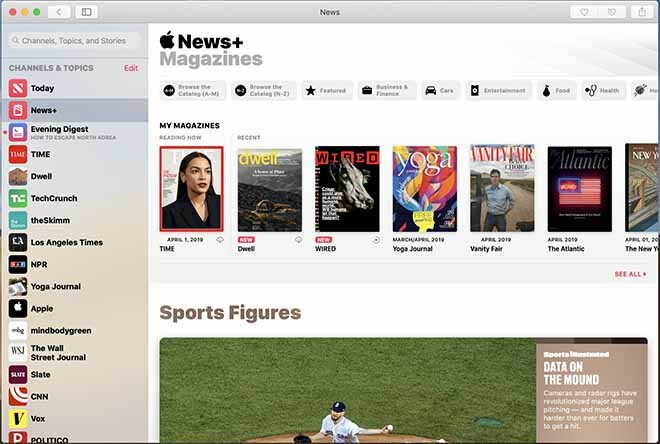
Când sunteți adus pentru prima dată la pagina Apple News+ din aplicația standard, veți vedea un ecran similar cu ceea ce este disponibil pe iOS.
În partea de sus va fi o selecție de categorii și o zonă Revistele mele, dar vom ajunge la acestea două mai târziu.
Derulând în jos, veți vedea selecții personalizate de acasă, precum și conținut din diferite secțiuni. La momentul scrierii, exista o secțiune pentru părinți, o secțiune financiară și o secțiune dedicată The Wall Street Journal.
Răsfoirea categoriilor în Apple News+
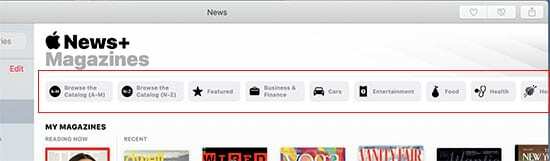
Înapoi în partea de sus a ecranului de pornire Apple News+. Veți vedea aceste blocuri mici defalcate pe categorii. Pe lângă curatarea paginii de pornire, aceste blocuri reprezintă în mare parte modul în care veți găsi reviste de urmat.
Doar faceți clic pe orice categorie - acestea variază de la știri și politică la stil și frumusețe.
De asemenea, puteți face clic pe oricare dintre butoanele Răsfoiți categorii pentru a vizualiza toate revistele disponibile în ordine alfabetică. Există, de asemenea, o filă prezentată care recomandă unele dintre propriile alegeri ale Apple.
Citind o revista
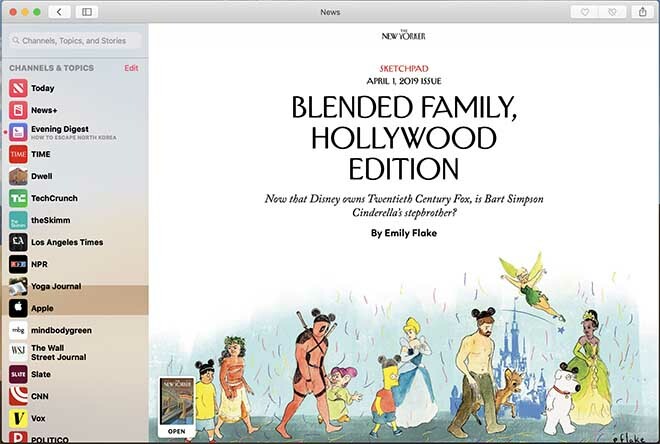
Pentru a începe, tot ce trebuie să faceți este să dați clic pe o revistă pentru a începe să o citiți. Unele reviste vor avea formatare exclusivă Apple News, în timp ce altele vor fi simple documente PDF.
Revistele formatate Apple News sunt extrem de simplu de navigat pe macOS, așa că ne vom abține să nu aprofundăm prea mult. Le puteți răsfoi sau derulați în jos de pe copertă pentru a vedea un cuprins.
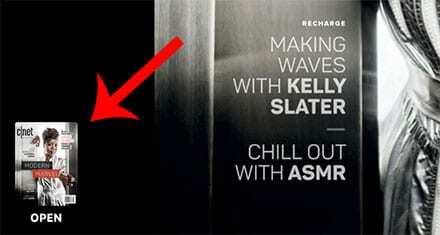
Pe revistele PDF, totuși, nu veți găsi multe opțiuni de navigare, cu excepția capacității de a răsturna înainte sau înapoi folosind un trackpad. În colțul PDF-ului, ar trebui să vedeți o versiune mică a copertei, care va deschide o vizualizare extinsă cu fiecare pagină.
Descărcarea unei reviste pentru citire offline pe MacBook

Probabil veți observa că există o mică pictogramă de descărcare în nor lângă majoritatea revistelor din secțiunea Apple News+. Doar faceți clic pe oricare dintre aceste pictograme și acel număr anume al revistei va fi descărcat pe dispozitivul dvs. pentru a le citi offline.
Dar ziarele și abonamentele digitale?
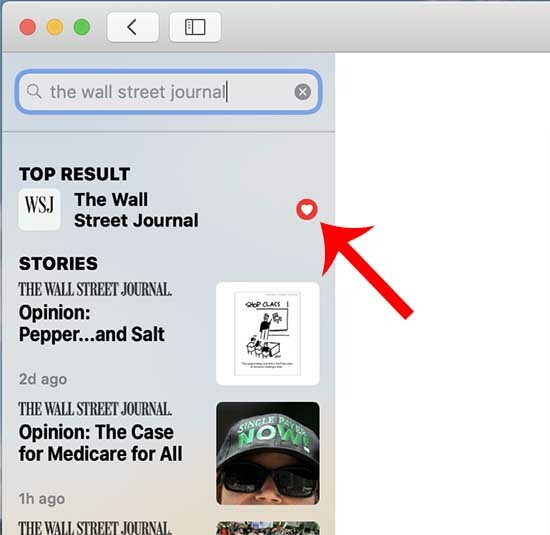
Dacă petreceți timp în secțiunea Apple News+, este posibil să descoperiți că lipsesc câteva lucruri din categoriile de sus.
Și anume, nu veți găsi ziare precum Wall Street Journal sau abonamente digitale precum Skimm în interfața Apple News+. În schimb, va trebui să căutați manual aceste publicații și magazine folosind bara de căutare.
Cu un abonament Apple News+, vei avea acces la ele. Dar chiar dacă îi „inima”, nu vor apărea în secțiunea Apple News+. Doar ceva de reținut.
Vizualizare revistele mele pe MacBook
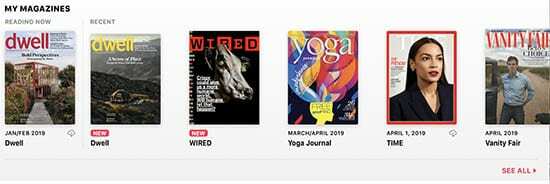
Am păstrat secțiunea Revista mea pentru final, deoarece este, din păcate, cea mai confuză.
Prima revistă care apare, la subtitlul Reading Now, este doar ultima revistă pe care ați deschis-o în Apple News+. Este destul de simplu.
Dar revistele din subtitlul Recente, veți vedea două lucruri: reviste pe care le urmăriți în mod activ și reviste pe care le-ați citit recent.
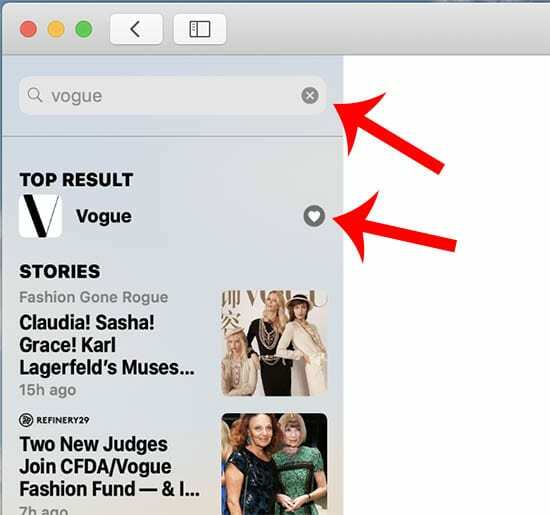
Pentru a urmări oficial o revistă, veți căuta revista respectivă folosind bara de căutare. Doar faceți clic pe pictograma inimii de lângă publicație. Pentru a anula urmărirea, debifați pictograma inimii. Nu pare să existe o modalitate de a adăuga sau de a elimina reviste în și din Revistele mele folosind interfața Apple News+ (inclusiv filele de categorii).
De asemenea, veți vedea uneori reviste pe care le-ați citit recent, dar pe care nu le-ați urmărit să apară sub Recente. Vor dispărea, ceea ce este confuz.
Mai simplu spus, nu este complet clar cum funcționează secțiunea Revistele mele în acest moment. Dar este probabil ceva ce Apple va rectifica sau cel puțin va clarifica în viitor.
Desigur, acesta este cu siguranță un lucru pe care Apple îl poate aborda pe măsură ce utilizatorii trimit feedback. Așa că mergeți mai departe și faceți asta, dacă vă simțiți înclinați.
Cum să anulați abonamentul Apple News+ pe Mac
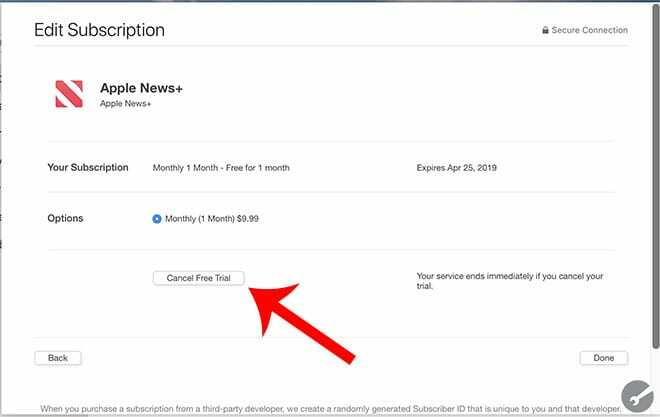
Când vine timpul să dezactivezi Apple News+, procesul este (din fericire) destul de simplu.
- Cu Apple News+ deschis, faceți clic pe pictograma Fișier din bara de meniu de sus
- Găsiți și selectați Gestionați abonamente.
- Aceasta va afișa meniul de abonament la Mac App Store.
- Faceți clic pe Editați lângă pictograma Apple News+.
- În cele din urmă, veți dori să faceți clic pe Anulați perioada de încercare gratuită sau Anulați abonamentul.
Rețineți că este posibil să doriți să vă abțineți de la anularea perioadei de încercare gratuită de o lună înainte de a se termina. De îndată ce apăsați Anulați perioada de încercare gratuită, perioada de încercare va expira (nu se va opri în timpul perioadei de reînnoire automată).
Din cauza asta, poate merita stabilirea unui eveniment din calendar pentru a vă reaminti să anulați chiar înainte de a expira altfel.
Aplicația Apple News se blochează sau nu răspunde după cea mai recentă actualizare macOS
După actualizarea la cel mai recent macOS Mojave, unii utilizatori constată că aplicația Apple News continuă să se prăbușească pe MacBook-ul lor. Acest lucru se întâmplă pentru unii utilizatori atunci când sunt în mijlocul explorării unor publicații din Apple News +. Dacă acest lucru se întâmplă pe MacBook, asigurați-vă că aveți spațiu de stocare adecvat pe MacBook înainte de a începe să descărcați un număr mare de reviste din magazin pentru citire offline etc.
Dacă Mac-ul dvs. are spațiu de stocare adecvat și încă aveți problema, puteți încerca să resetați „com.apple.news‘dosar. Urmați pașii de mai jos pentru a reseta acest fișier container.
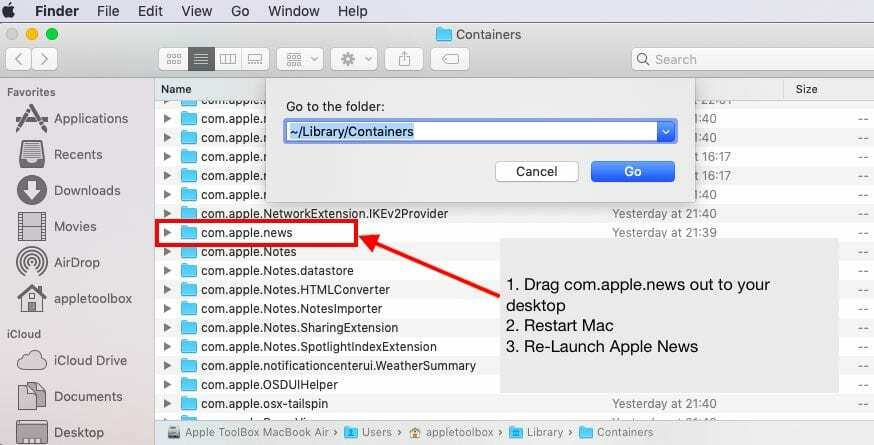
- Deschideți aplicația Finder pe MacBook
- Faceți clic pe Go și apoi pe Go To Folder..
- Introduceți ~/Library/Containers așa cum se arată aici
- Găsiți fișierul com.apple.news în folderul containere
- Trageți-l pe desktop
- Reporniți MacBook-ul și apoi lansați Apple News
Dacă Apple News funcționează fără probleme după pașii de mai sus, puteți elimina vechiul fișier com.apple.news în Coșul de gunoi.
Sfat rapid iOS 12.2 pentru Apple Pay
Actualizarea la iOS 12.2 dezactivează momentan Apple Pay pentru unii utilizatori. Cardurile dvs. dispar cu un mesaj de eroare. Dacă întâmpinați această problemă, va trebui să dezactivați Apple Pay cash și apoi să reporniți iPhone-ul. Soluția pare să funcționeze pentru mai mulți utilizatori.
Ce se întâmplă cu abonamentul meu Texture?
Apple și Texture au anunțat împreună că vor închide Texture pe 28 mai 2019. Acest anunţ a venit după lansarea de către Apple a noului său serviciu de abonament Apple + News.
Abonaților actuali Texture li se va oferi o perioadă de încercare gratuită de o lună la Apple News+ pentru a face saltul odată ce Apple închide aplicația Texture.
Acest lucru înseamnă, de asemenea, că, dacă ați fost un utilizator Android folosind aplicația Texture, nu aveți noroc! Puteți beneficia de noul abonament Apple + News numai pe un dispozitiv iOS sau pe un computer macOS.
În concluzie
Noul serviciu de abonament a fost lansat astăzi. Este posibil ca mulți utilizatori să încerce să se înscrie la serviciu în același timp, ceea ce duce la unele dintre aceste probleme. Puteți aștepta o zi și apoi încercați din nou și vedeți dacă aveți mai mult noroc. Apple este destul de receptiv când vine vorba de acest tip de probleme de înscriere. Dacă aceasta este o problemă care afectează un număr mare de utilizatori, suntem siguri că aceștia vor lansa un iOS ulterior cu remedieri de erori.
Asistența Apple este o resursă extraordinară și îi puteți contacta și le puteți solicita asistență atunci când vă confruntați cu probleme legate de serviciul de abonament News +.
Vă rugăm să ne spuneți în comentariile de mai jos dacă aveți întrebări

Obsedat de tehnologie de la sosirea timpurie a A/UX pe Apple, Sudz (SK) este responsabil pentru direcția editorială a AppleToolBox. Are sediul în Los Angeles, CA.
Sudz este specializată în acoperirea tuturor aspectelor legate de macOS, având în vedere zeci de dezvoltări OS X și macOS de-a lungul anilor.
Într-o viață anterioară, Sudz a lucrat ajutând companiile din Fortune 100 cu aspirațiile lor tehnologice și de transformare a afacerii.